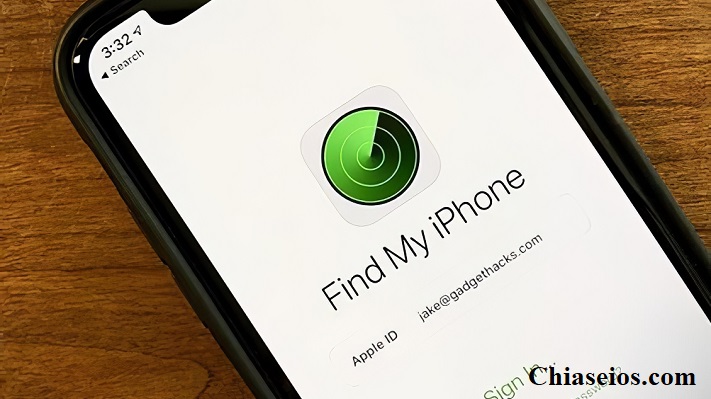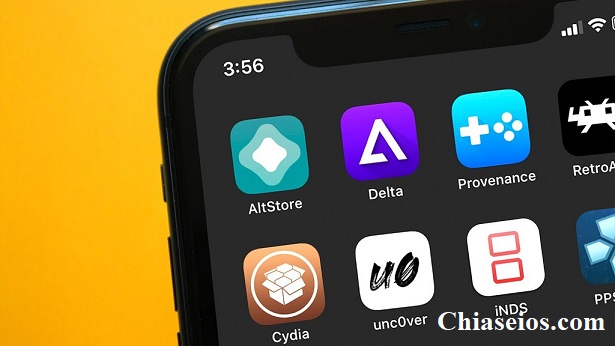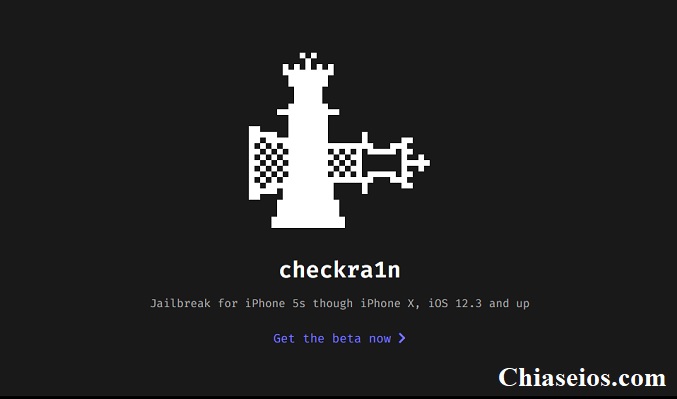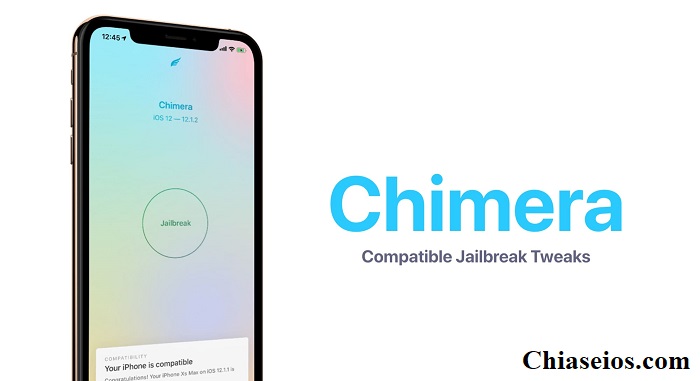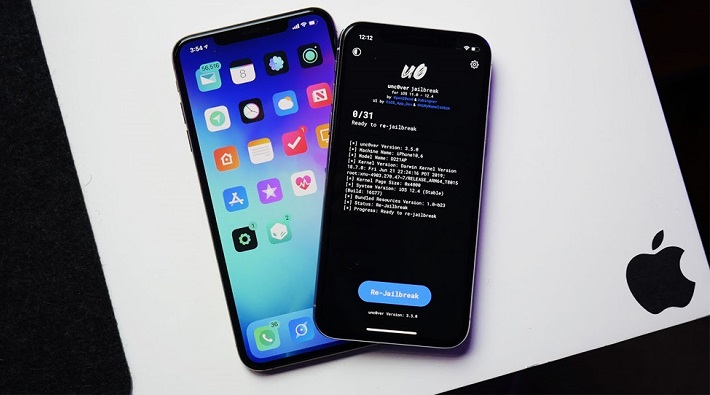Tìm iphone, một tính năng được trang bị sẵn trên các thiết bị iDevice từ iOS 9 trở lên. Mục đính của tính năng này là giúp người dùng có thể định vị chiếc iPhone của mình trong trường hợp bị thất lạc. Nhưng hiện tại, nó không còn giới hạn với iphone mà là bất kì thiết bị nào khác của nhà táo. Bao gồm: ipad, ipod, mac, apple watch,… tất cả đều nằm trong hệ sinh thái của Apple. Bài viết dưới đây sẽ hướng dẫn các bạn cách định vị để tìm iPhone hoặc iPad qua iCloud.
Tính năng tìm iphone (Find My) là gì?
Find My iPhone là một ứng dụng và dịch vụ do Apple Inc cung cấp. Nó cho phép theo dõi vị trí từ xa của các thiết bị có hệ điều hành iOS bao gồm cả máy tính Mac, Apple Watch và AirPods. Hiện tại, nó đã được thay thế bằng ứng dụng Find My trong iOS 13.
Dịch vụ đã được tích hợp vào các thiết bị chạy hệ điều hành iOS và macOS. Các thiết bị sau khi được thiết lập có thể được theo dõi được bằng ứng dụng hoặc qua trang web iCloud. Trước kia, bạn sẽ phải tìm và tải ứng dụng miễn phí từ App Store. Nhưng kể từ khi ra mắt iOS 9, ứng dụng đã được tích hợp sẵn trong hệ điều hành.
Để ứng dụng hoạt động hiệu quả, thiết bị theo dõi và thiết bị được định vị đều phải được thiết lập ứng dụng Find My iPhone. Đồng thời cả hai phải cùng kết nối với một tài khoản iCloud và Dịch vụ vị trí luôn bật.
Tìm iPhone trên iCloud có thể làm được những gì?
Sau khi thiết lập “Find My” trên iPhone và các thiết bị khác. Người dùng có được những quyền hạn để thực hiện những điều sau:
- Đăng nhập: Xem vị trí của thiết bị bằng cách đăng nhập bằng ID Apple của bạn, ngay cả khi bạn mất thiết bị đáng tin cậy.
- Định vị thiết bị: Xem vị trí của iPhone, iPad, iPod touch, máy Mac, Apple Watch hoặc AirPods trên bản đồ.
- Phát âm thanh: Phát âm thanh trên thiết bị đã bị mất để giúp tìm thấy thiết bị đó.
- Đánh dấu thiết bị là bị mất: Bảo vệ thiết bị và ngăn người khác truy cập thông tin cá nhân của bạn. Hiển thị thông báo tự soạn trên màn hình thiết bị.
- Xóa thiết bị: Xóa từ xa tất cả thông tin cá nhân của bạn khỏi thiết bị. Khóa kích hoạt vẫn được duy trì để bảo vệ thiết bị.
- Gỡ bỏ thiết bị khỏi tài khoản: Gỡ bỏ icloud nếu bạn không sử dụng thiết bị đó nữa.
Hướng dẫn bật, tắt Find My iPhone
Yêu cầu để sử dụng được tính năng Tìm iPhone thì thiết bị của bạn phải đăng nhập 1 tài khoản iCloud. Ngoài ra phải bật tính năng Tìm iPhone bên trong cài đặt.
- Để đăng nhập, bạn vào phần Cài đặt -> iCloud -> Và đăng nhập tài khoản của mình vào. Nếu chưa có tài khoản, hãy xem hướng dẫn tạo id apple Tại đây.
- Để bật tính năng Tìm iPhone, vào phần Cài đặt -> iCloud -> Tìm iPhone -> Bật. Chọn “Tắt” nếu bạn muốn tắt chức năng này.
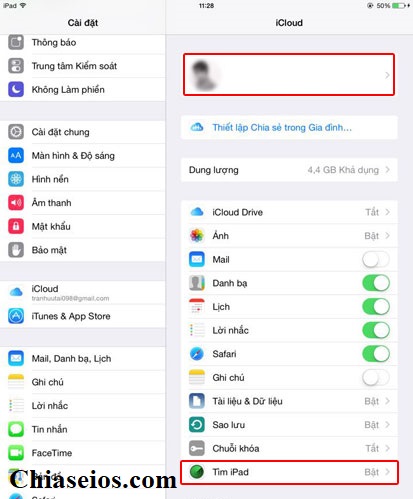
Thêm thiết bị có thể tìm trên iphone
Bài viết này áp dụng với thiết bị chạy phiên bản iOS 13, iPadOS 13 trở lên. Hệ điều hành cũ hơn có thể thực hiện tương tự, hãy làm theo hướng dẫn bên dưới.
- Trên iPhone, iPad hoặc iPod touch, đi tới Cài đặt > [tên của bạn] > Tìm.
- Chạm vào Tìm [thiết bị], sau đó bật Tìm [thiết bị].
- Bật bất kỳ chế độ nào sau đây:
– Tìm ngoại tuyến: Khi thiết bị của bạn không được kết nối vào mạng Wi-Fi hoặc di động. Thường có thể định vị bằng Bluetooth.
– Gửi vị trí sau cùng: Nếu mức pin của thiết bị giảm xuống rất thấp, vị trí của thiết bị được gửi tự động đến Apple.
Cách tìm iphone bị mất
Để sử dụng app “Tìm iPhone” trên iCloud, hãy truy cập vào địa chỉ icloud.com/find và đăng nhập bằng ID Apple của bạn. Nếu đang sử dụng tính năng khác trên iCloud, bạn có thể chuyển sang Tìm iPhone ở góc trên bên trái cửa sổ. Thực hiện trên máy tính hoặc bất kì thiết bị nào khác có kết nối internet.
Xem vị trí của thiết bị
Trong danh sách Thiết bị, chạm vào thiết bị mà bạn muốn định vị.
- Nếu có thể định vị thiết bị: Thiết bị xuất hiện trên bản đồ và bạn có thể xem vị trí của thiết bị đó.
- Nếu không thể định vị thiết bị: Bạn nhìn thấy “Không tìm thấy vị trí nào” bên dưới tên của thiết bị. Người dùng nên bật thông báo để nhận được thông tin khi định vị được thiết bị.
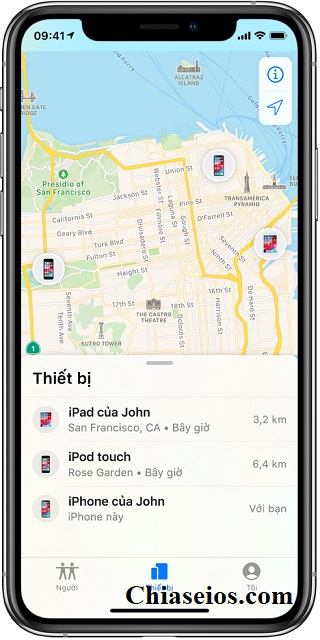
Bạn có thể nhận chỉ đường đến vị trí hiện tại của một thiết bị trong ứng dụng Bản đồ.
- Trong danh sách Thiết bị, chạm vào thiết bị mà bạn muốn nhận chỉ dẫn đến.
- Chọn vào phần “Chỉ đường” để mở Bản đồ.
- Nhấn vào “lộ trình” để nhận chỉ đường từ vị trí hiện tại đến vị trí của thiết bị.
Phát âm thanh trên iDevice
Ở phạm vi nhỏ, ví dụ trong căn hộ đang sống, chung cư, công ty,… Bạn không thể nhớ ipod, iphone của mình đã để ở đâu. Hãy sử dụng tính năng phát âm thanh để báo vị trí.
- Trong danh sách Thiết bị, chạm vào thiết bị mà bạn đang cần tìm.
- Chạm vào Phát âm thanh.
- Nếu thiết bị trực tuyến: Một âm thanh bắt đầu sau một khoảng trễ ngắn và tăng dần âm lượng, sau đó phát trong khoảng hai phút. Ngược lại, âm thanh sẽ phát ngay khi thiết bị kết nối vào mạng Wi-Fi hoặc di động.
Đánh dấu thiết bị đã bị mất
Nếu thiết bị của bạn đã bị mất hoặc bị đánh cắp. Bạn có thể bật “Chế độ mất” cho iPhone, iPad, iPod touch hoặc Apple Watch hay khóa máy Mac của bạn. Có thể người dùng không thể lấy lại thiết bị của mình nhưng ít nhất các dữ liệu được đảm bảo an toàn.
- Trong danh sách Thiết bị, hãy chạm vào thiết bị đã bị mất.
- Trong phần Đánh dấu là Bị mất, chạm vào Kích hoạt.
- Làm theo hướng dẫn trên màn hình, lưu ý những điều sau:
– Mật mã: Nếu iPhone, iPad, iPod touch hoặc Apple Watch không có mật mã, bạn được yêu cầu tạo mật mã ngay bây giờ.
– Thông tin liên hệ: Hãy nhập một số có thể liên lạc được với bạn và nội dung thông báo xuất hiện trên màn hình khóa.
– Chạm vào Kích hoạt (đối với iPhone, iPad, iPod touch hoặc Apple Watch) hoặc Khóa (đối với Mac).
Khi thiết bị đã được đánh dấu là đã mất, phần Đánh dấu là Bị mất sẽ được kích hoạt. Nếu thiết bị không được kết nối vào mạng Wi-Fi hoặc mạng di động khi bạn đánh dấu là bị mất, màn hình hiển thị Đang chờ cho tới khi thiết bị kết nối trực tuyến trở lại.
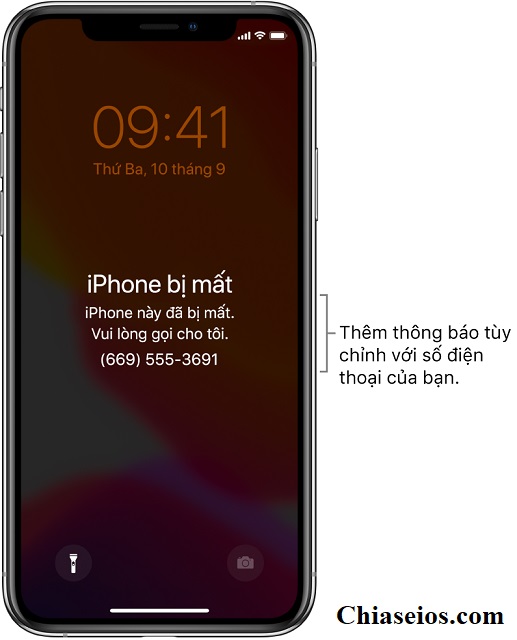
Nếu bạn may mắn tìm thấy thiết bị đã mất, hãy thực hiện một trong hai tác vụ sau để tắt chế độ báo mất. Nhập mật mã của bạn trên thiết bị. Hoặc trong phần “Tìm”, nhấn vào “Tắt Đánh dấu là Bị mất” và chọn “Tắt”.
Kết luận
Qua tất cả những thông tin, hướng dẫn kể trên, chắc hẳn bạn đã biết cách tìm lại iphone, ipad của mình khi lỡ đánh rơi, mất cắp. Đồng thời, nó cũng giúp người dùng nhận ra tầm quan trọng của iCloud với thiết bị của mình. Chức năng bảo mật đương nhiên sinh ra để bảo mật, vì vậy đừng bỏ qua nó nhé.